Kako ispraviti pogreške u ucrtbased.dll
Datoteka ucrtbased.dll dio je razvojnog okruženja Microsoft Visual Studio. Pogreške prikaza "Program se ne može pokrenuti jer ne postoji ucrtbased.dll na računalu" uzrokovane su nepravilno instaliranim Visual Studio ili oštećenje odgovarajuće biblioteke u mapi sustava. Neuspjeh je tipičan za najnovije verzije sustava Windows.
sadržaj
Rješenja problema
Ovaj se problem može susresti pokretanjem softvera stvorenog u Microsoft Visual Studio ili izvođenjem programa izravno iz ovog okruženja. Stoga će glavna odluka biti instalirati ili ponovno instalirati Visual Studio. Ako to nije moguće, učitajte nedostajuću knjižnicu u direktoriju sustava.
Prva metoda: DLL-Files.com Client
Program za automatsko preuzimanje datoteka knjižnice DLL-Files.com klijent Pomozite nam riješiti problem uklanjanja pogreške u ucrtbased.dll.
- Pokrenite aplikaciju. Upišite "ucrtbased.dll" u okvir za pretraživanje i kliknite gumb za pretraživanje.
- Kliknite naziv pronađene datoteke.
- Potvrdite točnost definicije, a zatim kliknite "Instaliraj" .
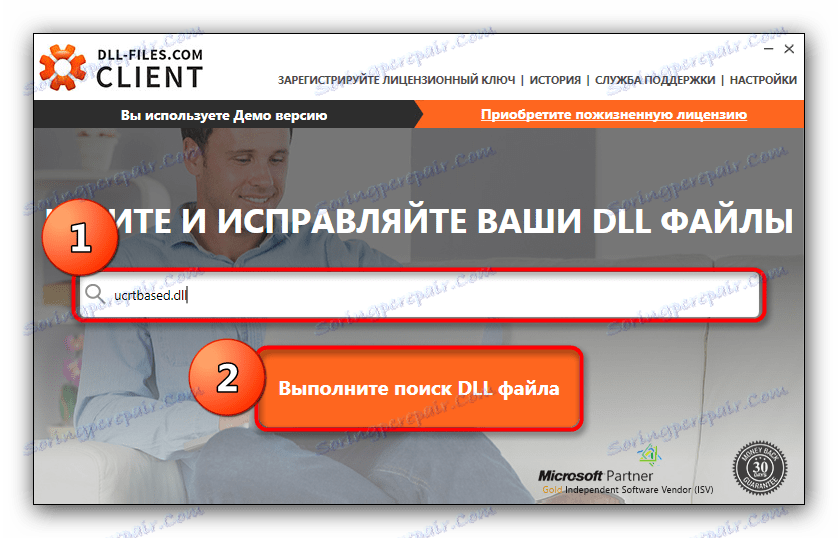
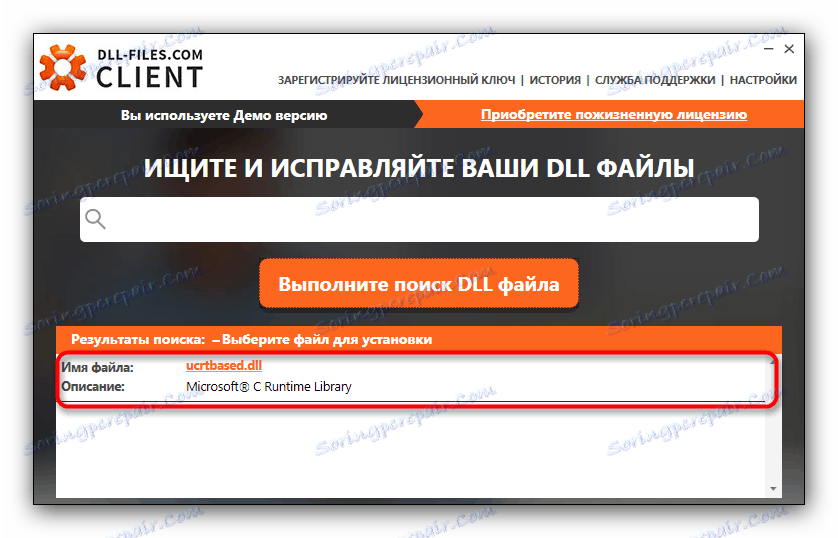
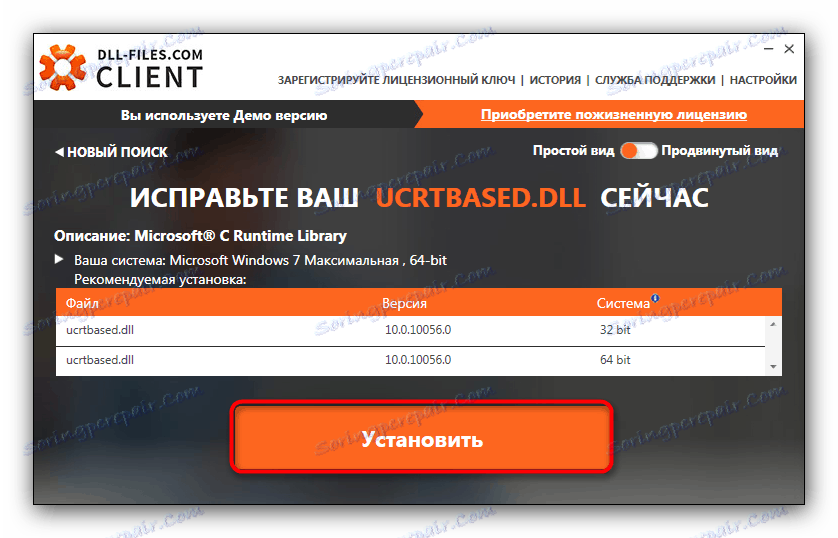
Nakon preuzimanja knjižnice, problem će biti riješen.
Druga metoda: Instalirajte Microsoft Visual Studio 2017
Jedna od najjednostavnijih metoda za vraćanje sustava ucrtbased.dll na sustav je instaliranje Microsoft Visual Studio 2017 okruženja. Besplatna verzija naziva Visual Studio Community 2017 također je prikladna.
- Preuzmite web instalacijski program navedenog paketa s službene stranice. Napominjemo da za dovršetak preuzimanja morat ćete se prijaviti na svoj Microsoft račun ili stvoriti novi!
- Pokrenite instalacijski program. Prihvatite licencni ugovor klikom na gumb "Nastavi" .
- Pričekajte da uslužni program učita instalirane komponente. Zatim odaberite željeni direktorij za instalaciju i kliknite "Instaliraj" .
- Postupak instalacije može potrajati dosta vremena, jer su sve komponente unaprijed učitane s interneta. Na kraju procesa, samo zatvorite prozor programa.
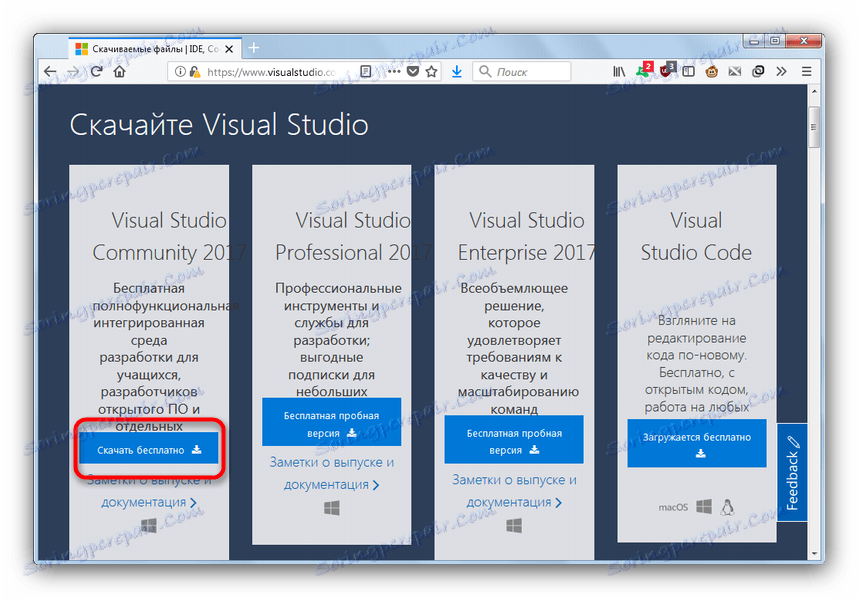
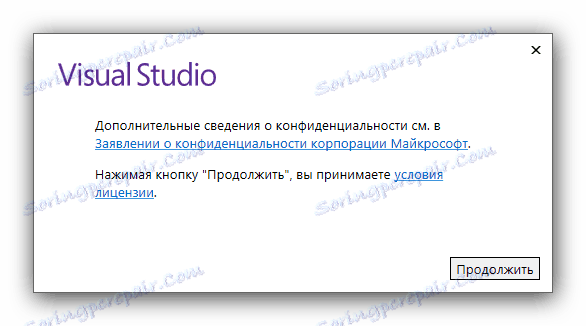
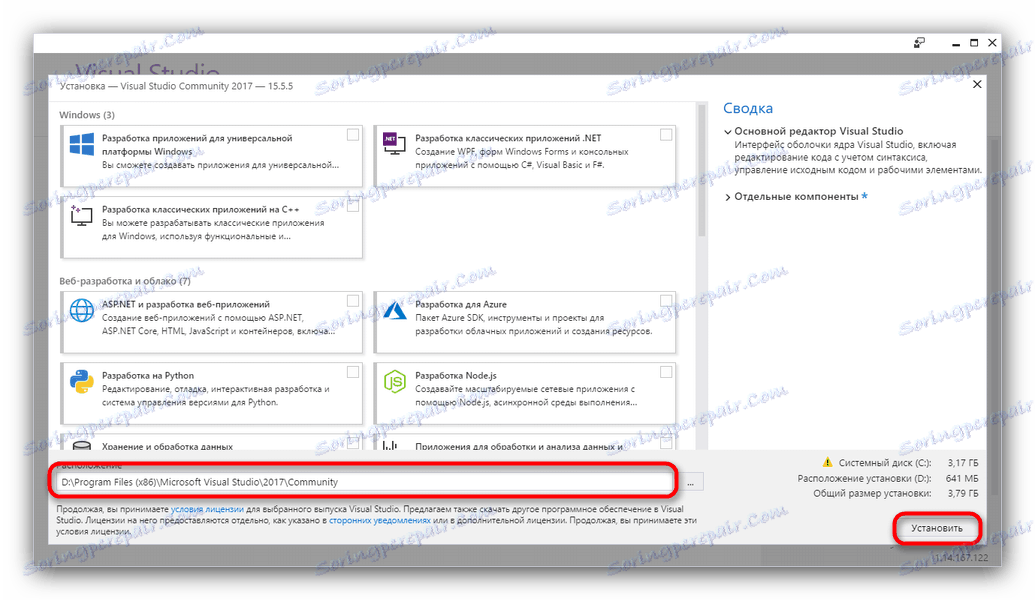
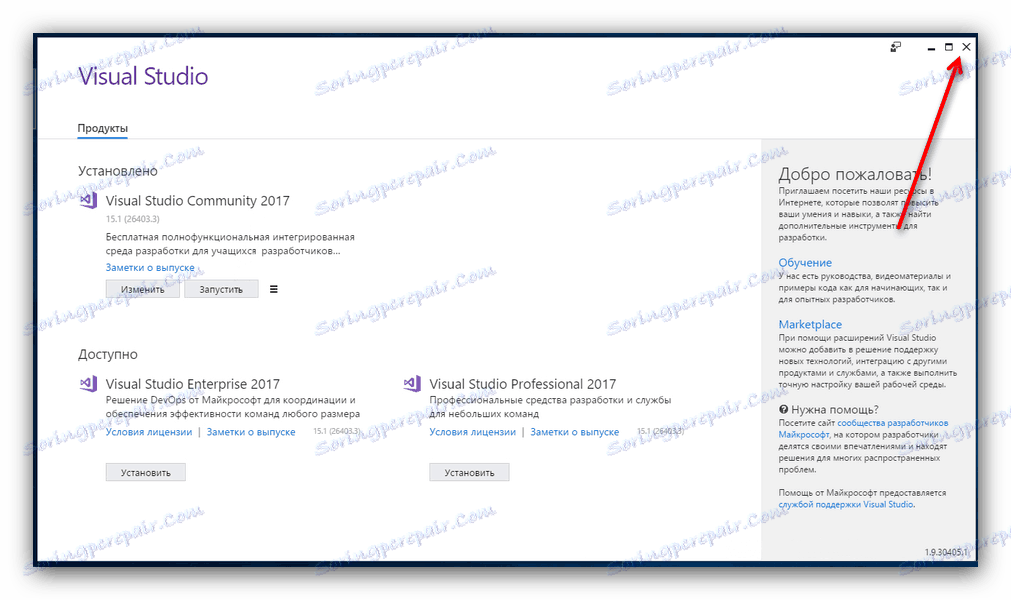
Uz instalirano okruženje, ucrtbased.dll knjižnica će se pojaviti u sustavu, koji će automatski riješiti probleme s pokretanjem softvera koji ta datoteka zahtijeva.
3. metoda: Samopotopis i instalacija DLL-a
Ako nemate najbrži internet ili ne želite instalirati Microsoft Visual Studio, možete sami preuzeti potrebnu knjižnicu i instalirati ga u odgovarajući direktorij za svoj sustav, a zatim ponovo pokrenuti računalo. 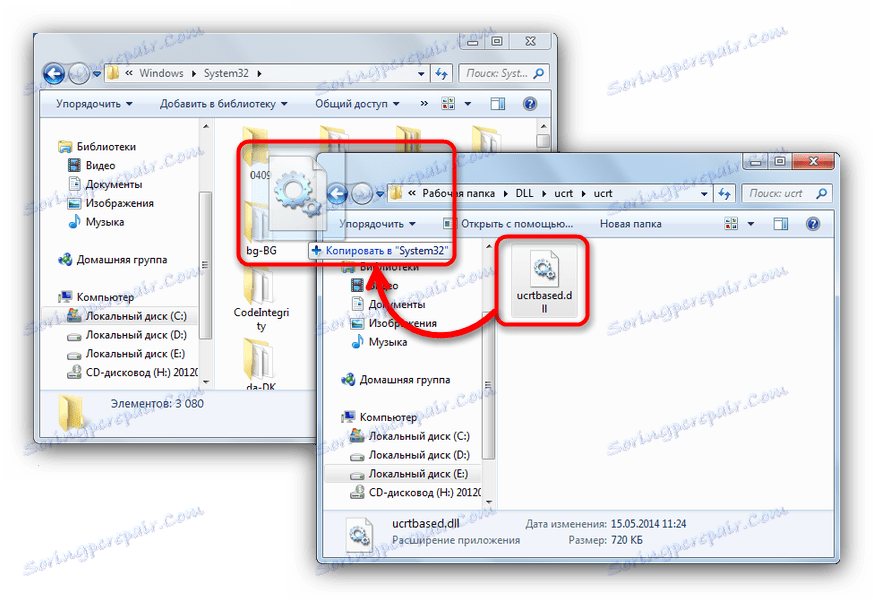
Lokacija ovog direktorija ovisi o verziji sustava Windows koja je instalirana na vašem računalu pa proučite ovaj materijal prije manipulacije.
Ponekad tipična instalacija možda neće biti dovoljna, zbog čega se i dalje primjećuje pogreška. U ovom slučaju knjižnica mora biti registrirajte se u sustavu , što je zajamčeno da će vas spasiti od problema.
